iMovie를 사용하면 비디오를 쉽게 편집하고 공유할 수 있습니다. iMovie 컬렉션을 큰 화면에서 즐기고 싶다면 DVD로 굽는 것을 고려해 보십시오. iMovie는 DVD를 직접 굽지 않지만 제작물을 비디오 파일로 내보내고 DVD 제작 소프트웨어를 사용할 수 있습니다. iMovie 프로젝트를 메뉴가 포함된 DVD로 변환하여 표준 DVD 플레이어에서 재생할 수 있도록 해줍니다. 이제 iMovie 제작물을 DVD 플레이어에 넣어서 어디서나 모든 사람과 공유할 준비를 하십시오. 배우려면 계속 읽으세요 iMovie를 DVD로 굽는 방법!
1부. iDVD를 사용하여 iMovie를 DVD로 굽는 방법
iMovie 프로젝트를 DVD로 굽는 원활한 방법을 제공하는 Mac 사용자만을 위해 설계된 저작 프로그램이 바로 iDVD입니다. 뛰어난 기능에는 다양한 범위의 사용자 정의 가능한 DVD 메뉴 템플릿이 포함됩니다. iMovie 프로젝트에 맞는 테마로 DVD를 개인화할 수 있습니다.
사용자 친화적인 인터페이스를 갖춘 iDVD를 사용하면 iMovie 창작물을 쉽게 가져올 수 있습니다. 비디오 콘텐츠를 손쉽게 정렬하고 구성하는 프로세스를 단순화합니다. 이 프로그램은 굽기 전에 프로젝트를 미리 볼 수 있는 옵션을 제공합니다. 메뉴 레이아웃, 영상 품질, 전반적인 탐색을 철저하게 확인합니다. 속도와 품질에 대한 굽기 설정을 수정하여 다양한 프로젝트 요구에 맞게 DVD 제작을 최적화할 수 있습니다.
iMovie를 DVD로 굽고 TV나 iDVD를 사용하는 모든 플레이어에서 재생하는 방법은 다음과 같습니다.
1 단계iMovie를 열고 보관함에서 내보내려는 비디오를 선택하십시오.
커서를 클릭하고 드래그하여 DVD에서 원하는 비디오 부분을 선택하세요. 누를 수도 있습니다. 명령 + A 전체 동영상을 선택하려면
2 단계다음으로 향하세요. 파일 메뉴, 클릭 공유하다 그리고 선택 파일. 나타나는 팝업 창에서 세부 사항을 검토하십시오. 다음을 클릭하세요. 다음 그리고 파일을 저장하세요.
3단계Mac에서 iDVD 플랫폼을 엽니다. 클릭 파일 메뉴 표시줄에서 그런 다음 선택하세요. 원스텝 DVD iMovie에서 프로젝트를 iDVD로 가져오세요.
4단계Mac의 광학 드라이브에 쓰기 가능한 빈 DVD를 넣습니다. 그런 다음 타다 버튼을 클릭하세요. 플랫폼이 iMovie 프로젝트를 DVD에 굽기 시작합니다.
메모: iDVD에서는 DVD를 원활하게 구우려면 충분한 하드 드라이브 공간이 필요합니다. Mac에서 불필요한 파일을 지워 공간을 확보하세요. 그래도 도움이 되지 않으면 굽기 속도를 2배로 낮추세요. 문제가 지속되면 iMovie에서 편집하여 iDVD 프로젝트를 축소해 보십시오. 버그를 방지하려면 iDVD로 구울 때 iMovie 비디오 크기를 최대 1시간으로 제한하십시오.
5단계굽기 과정이 완료되면 Mac에서 DVD를 꺼냅니다. 비디오가 올바르게 재생되고 모든 것이 좋아 보이는지 확인하려면 DVD 플레이어에 넣으십시오.
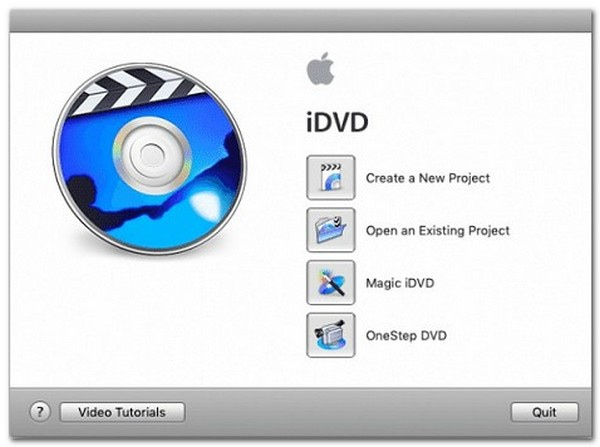
2부. Tipard DVD Creator를 사용하여 iMovie를 DVD로 굽는 방법
iDVD 없이 iMovie를 DVD로 구울 수 있나요? 예! 티파드 DVD 크리에이터 Mac용으로 들어갑니다! 이를 통해 디지털 추억을 친구나 가족과 함께 보관하고 공유할 수 있는 것으로 신속하게 변환할 수 있습니다. 이를 통해 비디오를 DVD에 굽기 전에 편집하고 개인화할 수 있습니다. 자르기, 자르기, 효과 추가 및 자막 통합을 통해 비디오 품질을 향상시키는 편집 기능을 제공합니다.
그 외에도 다양한 사용자 정의 가능한 DVD 메뉴 템플릿을 제공합니다. 영상의 주제에 맞는 메뉴를 만들 수 있습니다. 전문적인 터치를 위해 메뉴 스타일, 배경, 글꼴 및 버튼을 개인화할 수 있습니다. 굽기 과정을 시작하기 전에 Tipard DVD Creator를 사용하면 DVD 프로젝트를 미리 볼 수 있습니다. 이 기능을 사용하면 비디오와 메뉴가 DVD에서 원하는 대로 나타나는지 확인하고 확인할 수 있습니다.
1 단계Mac용으로 특별히 설계된 Tipard DVD Creator를 다운로드하여 시작해 보세요. 제공된 설치 지침을 따르고 프로그램을 엽니다.
2 단계Tipard DVD Creator 내에서 파일 추가 단추. Mac에 저장된 iMovie 프로젝트 또는 비디오 파일을 탐색하여 선택하십시오. 이 작업을 수행하면 iMovie 비디오를 플랫폼으로 가져옵니다.
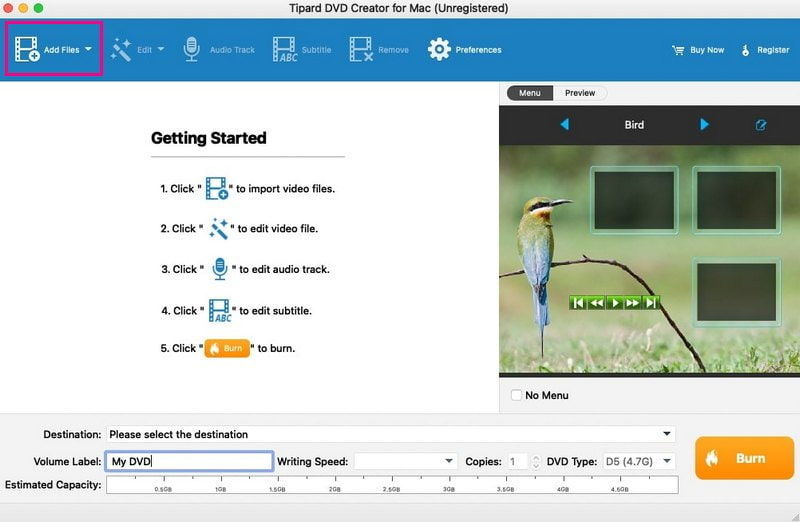
3단계DVD에 굽기 전에 비디오에 개인화된 터치를 추가하려면 제공된 편집 도구를 사용할 수 있습니다.
클릭 편집하다 탭에서 비디오 설정의 밝기, 대비, 볼륨을 변경할 수 있습니다. 그 외에도 비디오 프레임을 자르거나 길이를 자르거나 워터마크를 추가할 수 있습니다. 그런 다음 확인 버튼을 눌러 변경사항을 확인하세요.
오디오와 자막을 추가하려면 오디오 트랙 그리고 자막 탭. 인코더, 비트 전송률 등과 같은 설정을 조정할 수도 있습니다. 설정되면 확인 버튼을 눌러 변경 사항을 저장합니다.
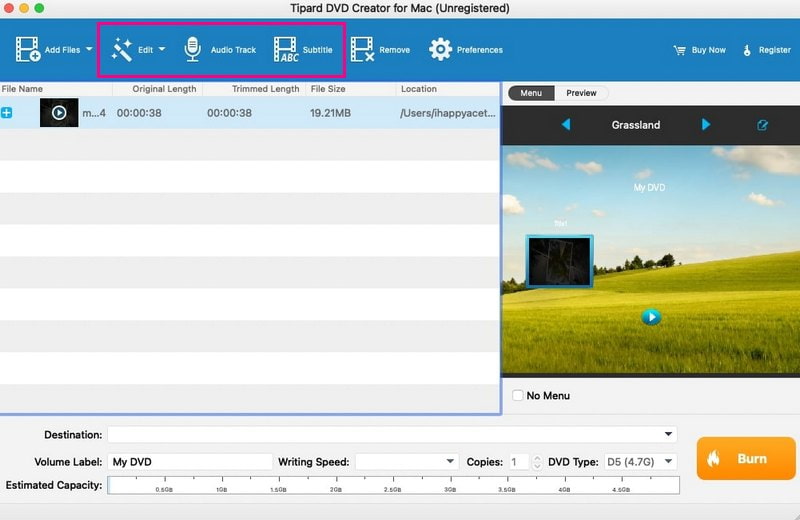
4단계다음으로 이동합니다. 메뉴 옵션을 선택하고 동물, 풍경, 축제, 식물 등 목록에서 테마를 선택하세요. 배경 음악, 사진, 오프닝 영상도 추가할 수 있습니다. 완료되면 구하다 버튼을 눌러 변경사항을 확인하세요.
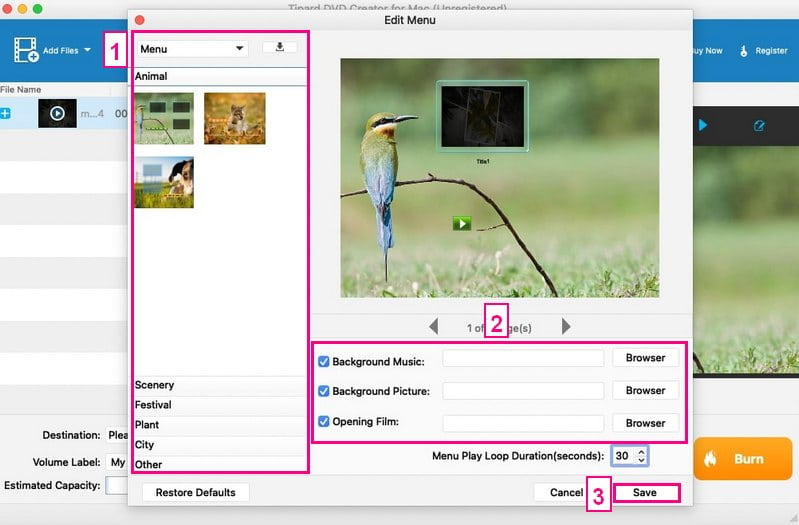
5단계Mac의 광학 드라이브에 공 DVD를 넣습니다. 드라이브와 호환되는지, 비디오를 위한 충분한 저장 공간이 있는지 확인하세요. 모든 것이 좋아지면 타다 단추. 그런 다음 시작 버튼을 눌러 iMovie 비디오를 DVD로 굽는 과정을 시작하세요.
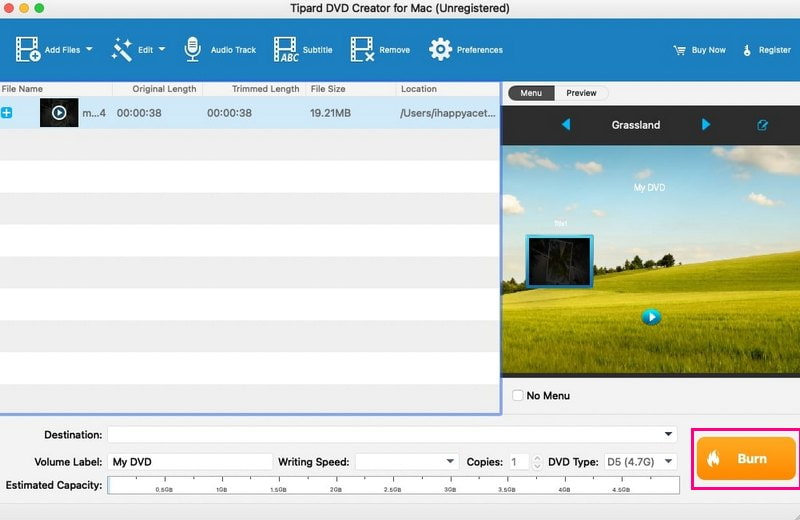
Tipard DVD Creator를 사용하면 iMovie를 DVD로 굽는 방법을 익히는 것이 매우 쉽습니다! 사용자 친화적인 DVD 굽기 솔루션 덕분에 자신의 창작물을 큰 화면에서 친구, 가족과 함께 공유해 보세요.
3부. iMovie를 DVD로 굽는 것에 대한 FAQ
Windows Media Player를 사용하여 iMovie를 DVD로 굽는 방법은 무엇입니까?
Windows Media Player를 열고 라이브러리로 전환을 클릭합니다. 라이브러리에서 굽기를 선택하고 굽기 탭으로 이동합니다. 드롭다운 목록에서 DVD를 선택하세요. 다음으로 공 디스크를 넣으세요. 그런 다음 플레이어 라이브러리의 구성, 라이브러리 및 비디오 관리로 이동하여 iMovie 파일을 가져옵니다. iMovie 파일로 굽기 목록을 만들고 시작을 클릭하여 DVD에 굽습니다.
iMovie 프로젝트를 굽는 데 특정 유형의 DVD가 필요합니까?
iMovie 프로젝트를 DVD로 구울 때 호환성과 안정성을 위해 공 DVD-R 디스크를 사용하는 것이 좋습니다.
iMovie 프로젝트를 DVD로 굽기 전에 편집할 수 있습니까?
전적으로! Tipard DVD Creator는 iMovie 프로젝트를 DVD로 굽기 전에 편집하고 사용자화할 수 있습니다. 여기에는 효과 추가, 트리밍, 배경 음악, 그림 자막 등이 포함됩니다.
DVD로 구울 때 iMovie 프로젝트에 크기 제한이 있습니까?
DVD는 저장 용량이 제한되어 있습니다. iMovie 프로젝트를 DVD의 크기 제한 내로 유지하는 것이 좋습니다. 표준 DVD-R 디스크의 경우 일반적으로 약 4.7GB입니다.
이미 구운 DVD를 구울 수 있나요?
DVD-R 및 CD-R은 재사용용으로 설계되지 않았습니다. 일단 사용된 특정 영역에 대한 추가 변경을 방지하는 하드웨어 제한이 있습니다. 이러한 제한으로 인해 디스크 공간이 점진적으로 손실되어 시간이 지남에 따라 디스크를 사용할 수 없게 됩니다.
그것은 방법에 대한 것입니다. iMovie 프로젝트를 DVD로 굽기 여행 끝! 소중한 iMovie 프로젝트를 DVD에 굽으면 추억이 공유 가능한 형식으로 보존됩니다.
원활하고 번거로움 없는 경험을 위해 Tipard DVD Creator for Mac은 쉬운 솔루션을 제공합니다. 사용자 친화적인 인터페이스와 강력한 기능을 통해 디지털 창작물을 전문적으로 제작된 DVD로 변환할 수 있습니다. 모든 DVD 플레이어에서 즐길 준비가 되었습니다! 지금 Tipard DVD Creator의 편리함과 창의성을 경험해보세요!
DVD 디스크/폴더/ISO 이미지 파일을 다양한 형식으로 추출하고 변환하기 위한 최고의 도구입니다.



 안전한 다운로드
안전한 다운로드


